win10显卡驱动老是安装失败?这样操作真香了
时间:2025-06-07 23:42:17 486浏览 收藏
还在为Win10显卡驱动安装失败而烦恼?别担心,本文为你提供详细的解决方案!很多用户在升级或更新Win10系统后,都可能遇到显卡驱动无法正常安装的问题。本文将手把手教你如何正确卸载旧驱动,并通过设备管理器更新显卡驱动,轻松解决Win10显卡驱动安装失败的困扰。按照步骤操作,即可让你的显卡恢复正常工作,提升电脑性能,畅玩游戏!
win10电脑显卡驱动无法正常安装怎么办?win10显卡驱动安装失败的解决办法?最近有不少朋友反映win10显卡驱动安装失败的问题,那当我们遇到这样的情况时,应该如何处理呢?
解决步骤如下:
- 右键单击开始按钮,打开设备管理器。
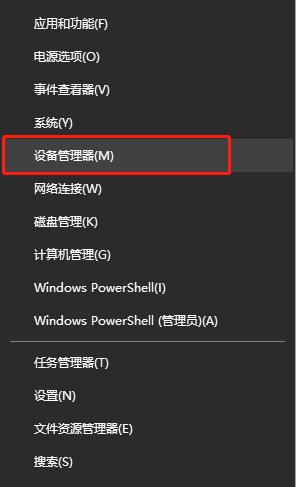
- 在设备管理器中找到并点击显示适配器,然后双击显卡驱动,打开其属性,在属性窗口中点击驱动程序选项,再点击卸载设备。
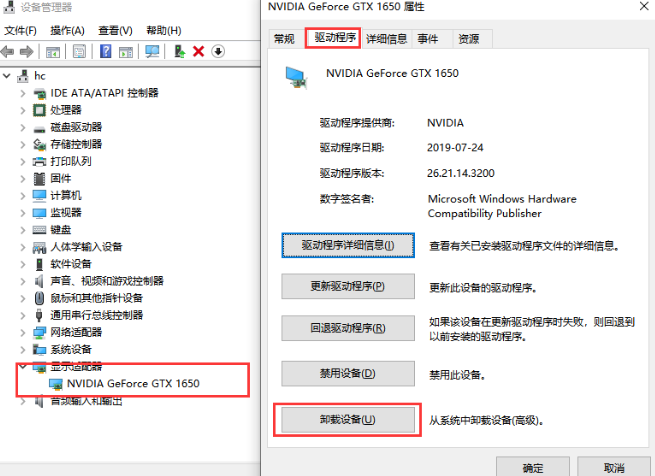
- 接着右键点击显卡设备,选择更新驱动程序。
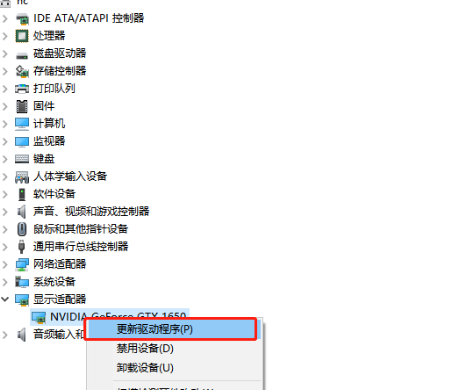
- 系统会自动搜索可用的驱动程序更新,随后按照屏幕上的指示逐步完成操作即可。
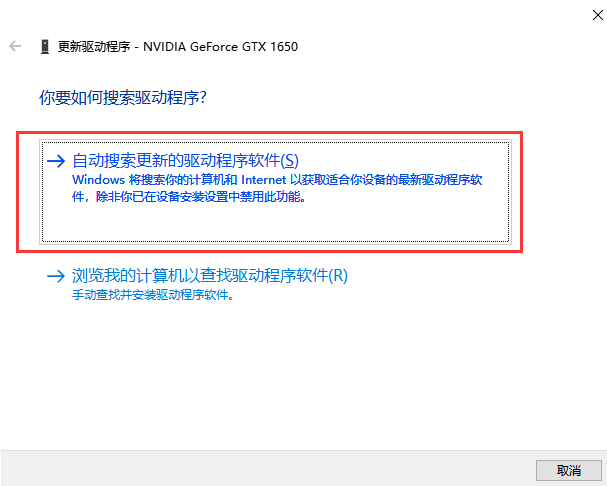
文中关于的知识介绍,希望对你的学习有所帮助!若是受益匪浅,那就动动鼠标收藏这篇《win10显卡驱动老是安装失败?这样操作真香了》文章吧,也可关注golang学习网公众号了解相关技术文章。
相关阅读
更多>
-
501 收藏
-
501 收藏
-
501 收藏
-
501 收藏
-
501 收藏
最新阅读
更多>
-
467 收藏
-
315 收藏
-
171 收藏
-
210 收藏
-
457 收藏
-
482 收藏
-
220 收藏
-
149 收藏
-
297 收藏
-
177 收藏
-
488 收藏
-
253 收藏
课程推荐
更多>
-

- 前端进阶之JavaScript设计模式
- 设计模式是开发人员在软件开发过程中面临一般问题时的解决方案,代表了最佳的实践。本课程的主打内容包括JS常见设计模式以及具体应用场景,打造一站式知识长龙服务,适合有JS基础的同学学习。
- 立即学习 543次学习
-

- GO语言核心编程课程
- 本课程采用真实案例,全面具体可落地,从理论到实践,一步一步将GO核心编程技术、编程思想、底层实现融会贯通,使学习者贴近时代脉搏,做IT互联网时代的弄潮儿。
- 立即学习 516次学习
-

- 简单聊聊mysql8与网络通信
- 如有问题加微信:Le-studyg;在课程中,我们将首先介绍MySQL8的新特性,包括性能优化、安全增强、新数据类型等,帮助学生快速熟悉MySQL8的最新功能。接着,我们将深入解析MySQL的网络通信机制,包括协议、连接管理、数据传输等,让
- 立即学习 500次学习
-

- JavaScript正则表达式基础与实战
- 在任何一门编程语言中,正则表达式,都是一项重要的知识,它提供了高效的字符串匹配与捕获机制,可以极大的简化程序设计。
- 立即学习 487次学习
-

- 从零制作响应式网站—Grid布局
- 本系列教程将展示从零制作一个假想的网络科技公司官网,分为导航,轮播,关于我们,成功案例,服务流程,团队介绍,数据部分,公司动态,底部信息等内容区块。网站整体采用CSSGrid布局,支持响应式,有流畅过渡和展现动画。
- 立即学习 485次学习
